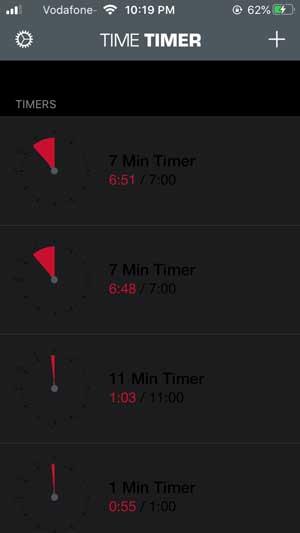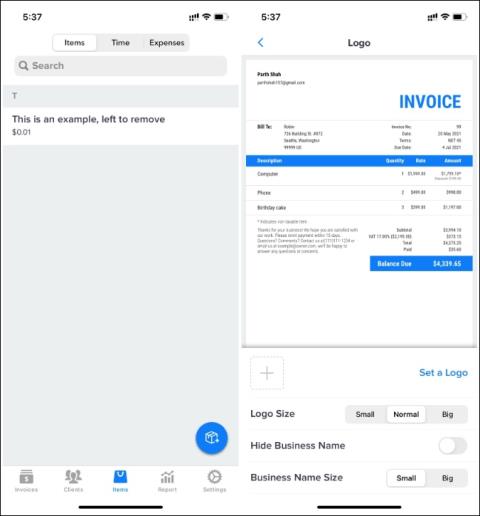13 лучших советов по использованию Quick Note на iPad
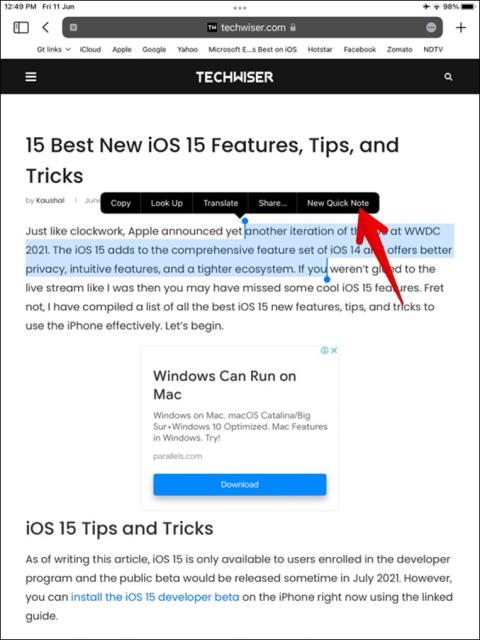
Хотите использовать быстрые заметки в iPad? Узнайте, что такое Quick Note и как его использовать на iPadOS 15, используя советы, упомянутые в посте.
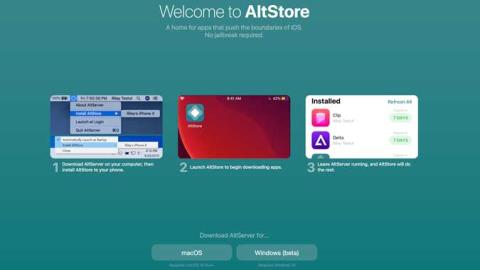
Одной из основных причин джейлбрейка вашего iPhone является либо загрузка настроек, улучшающих работу iPhone, либо загрузка приложений, которых нет в App Store. Однако AltStore (альтернативный магазин) позволяет загружать приложения на iPhone без джейлбрейка, давайте посмотрим, как это сделать.
Для тех, кто не знает, AltStore — это проект с открытым исходным кодом, созданный Райли Тесут, где вы можете устанавливать приложения без джейлбрейка вашего устройства. Он реализует собственную функцию Apple, позволяющую разработчикам тестировать свои собственные приложения перед публикацией в App Store. Если вы хотите понять, как это работает, вы можете прочитать об этом подробнее здесь .
Установите AltStore на iPhone и компьютер
AltStore — это не отдельное приложение для вашего iPhone, оно запускает сервер на вашем компьютере и обновляет приложения на вашем iPhone. Приложения, установленные с помощью AltStore, работают только в течение семи дней и нуждаются в обновлении, иначе они будут автоматически удалены из-за строгих правил Apple. Сервер гарантирует, что ваши приложения останутся в живых до тех пор, пока вы подключаете свой iPhone к серверу AltStore раз в неделю. Шаги по установке AltStore на Mac и Windows точно такие же, с одной небольшой разницей на шаге 2. У вас не должно возникнуть никаких проблем во время установки.
Шаг 1: Перейдите на сайт AltStore и загрузите приложение для своего компьютера. Он доступен как для macOS (10.14.4 и выше), так и для Windows (только 10).
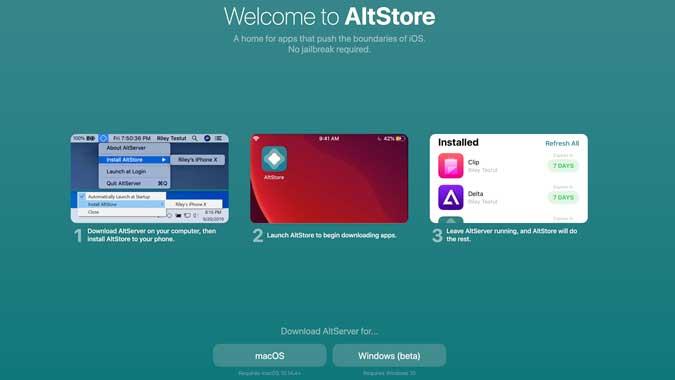
Шаг 2: Распакуйте файл и установите сервер, запустив файл. У вас не должно возникнуть никаких проблем с macOS во время установки, однако пользователи Windows могут получить сообщение об ошибке, если на компьютере с Windows установлен iTunes.
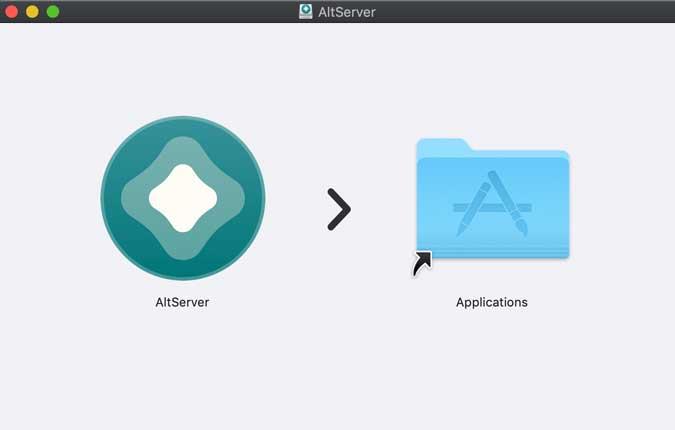
Если вы установили iTunes из Microsoft Store, полностью удалите его из системы, прежде чем продолжить. Перейдите в Панель управления> Удалить программу> щелкните правой кнопкой мыши iTunes> Удалить.
Теперь удалите файлы библиотеки iTunes со своего компьютера, что помешает плавной установке установки iTunes. Перейдите в «Этот компьютер»> «Диск C:»> «Пользователи»> «ИМЯ ПК»> «Музыка»> «Папка iTunes». Удалите эту папку и все файлы внутри нее (если это не важно, в противном случае просто переместите ее куда-нибудь еще).
Загрузите и установите установочный файл iTunes с веб-сайта Apple или по этой ссылке . Установите iTunes на свой компьютер с Windows.
Шаг 3: С этого момента процесс как для macOS, так и для Windows абсолютно одинаков. Запустите сервер AltStore на своем компьютере, он запустится и появится на панели меню Apple и панели задач Windows. Подключите ваш iPhone к компьютеру через USB-кабель, нажмите « Установить AltStore » и выберите свой iPhone.
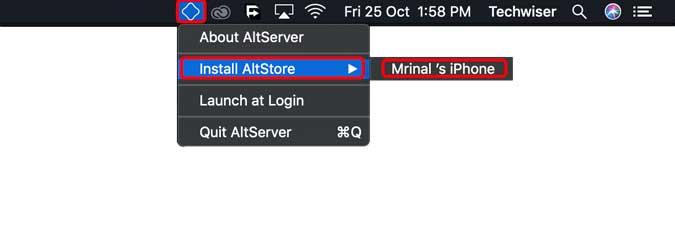
Шаг 4: Сервер попросит вас ввести учетные данные Apple ID, ввести данные и нажать «ОК». Если у вас включена двухфакторная аутентификация, вам придется сгенерировать пароль для приложения AltStore Server. Перейдите в свою учетную запись Apple , щелкнув эту ссылку в веб-браузере, и войдите в систему, используя свои учетные данные Apple ID.
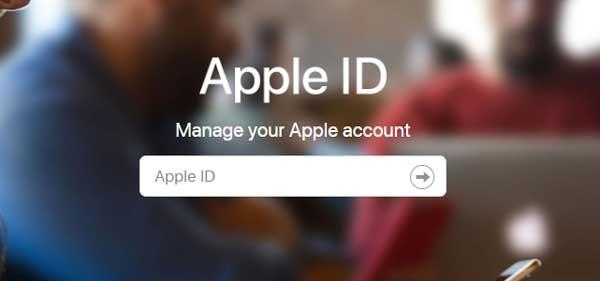
Шаг 5: Прокрутите вниз до «Настройки безопасности» и нажмите « Создать пароль », дайте ему имя и нажмите « Создать ». Этот пароль будет использоваться еще несколько раз, поэтому запишите его где-нибудь.
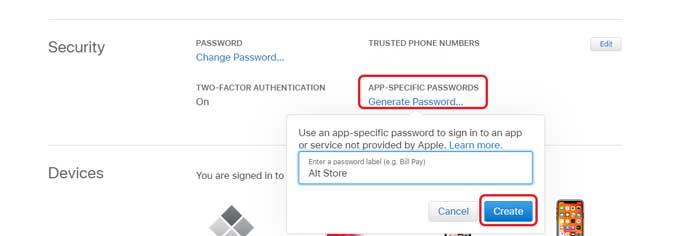
Шаг 6. Теперь вернитесь к серверу AltStore, работающему на компьютере, и установите приложение AltStore, введя свой Apple ID и пароль для приложения. Установка приложения займет несколько минут, и когда это произойдет, оно появится на главном экране iPhone. Затем вы можете удалить USB-кабель.
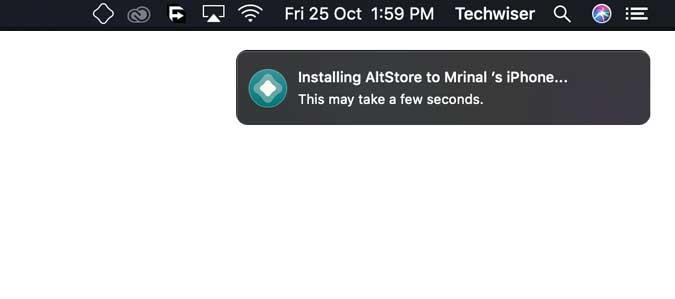
Шаг 7: Приложение пока не открывается, нам нужно проверить приложение в настройках. На вашем iPhone перейдите в «Настройки»> «Основные»> «Управление устройством»> ваш Apple ID> нажмите «Доверять» .
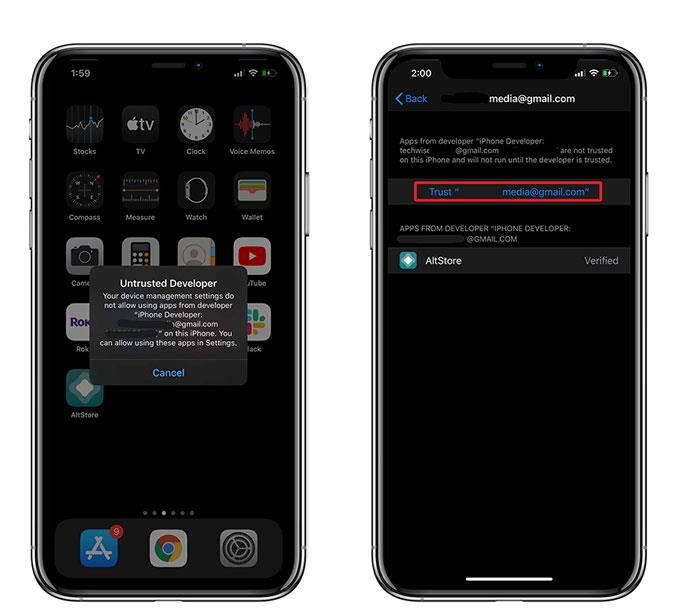
Шаг 8: Теперь вам нужно будет ввести свой Apple ID и пароль для конкретного приложения в приложении. Откройте приложение AltStore на своем iPhone, перейдите на вкладку «Настройки» и нажмите «Войти с Apple ID». Введите учетные данные, и все, ваш AltStore настроен и готов к работе. Удачной загрузки!
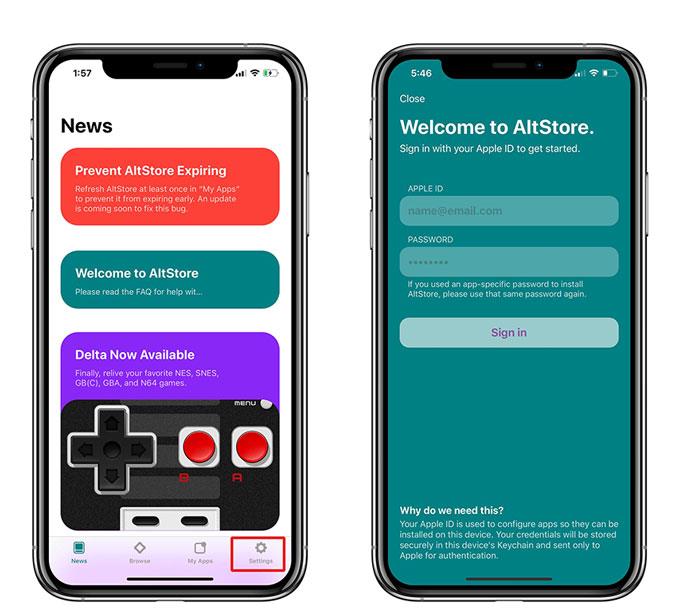
Шаг 9: Осталось только включить синхронизацию Wi-Fi. Как я упоминал ранее, приложения, которые вы загружаете с помощью AltStore, работают только в течение семи дней и нуждаются в обновлении. Для этого AltStore Server автоматически обновляет загруженные приложения на вашем iPhone через Wi-Fi. Единственное требование состоит в том, чтобы вы подключали свой компьютер и iPhone к одному и тому же Wi-Fi хотя бы раз в неделю. Это не будет проблемой для большинства людей, поскольку ваш iPhone, вероятно, все равно будет подключен к домашней сети.
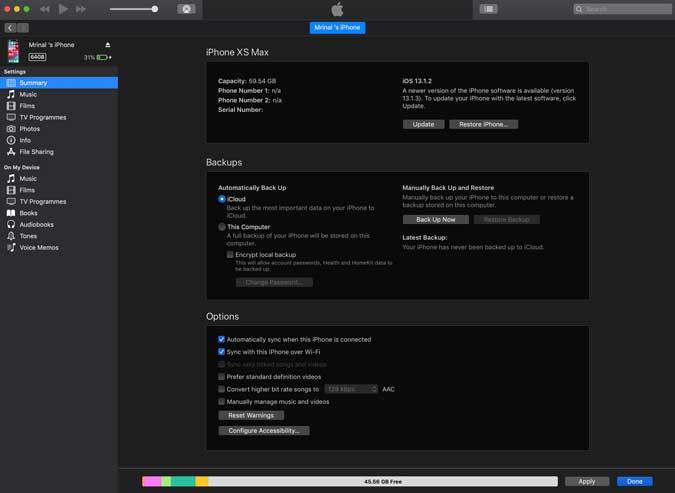
Чтобы включить синхронизацию Wi-Fi, подключите iPhone к компьютеру с помощью USB-кабеля и откройте iTunes, перейдите на свой iPhone и на вкладке «Параметры» установите флажок « Синхронизировать iPhone через Wi-F » и нажмите «Готово». Теперь AltStore Server будет автоматически обновлять загруженные приложения каждые семь дней.
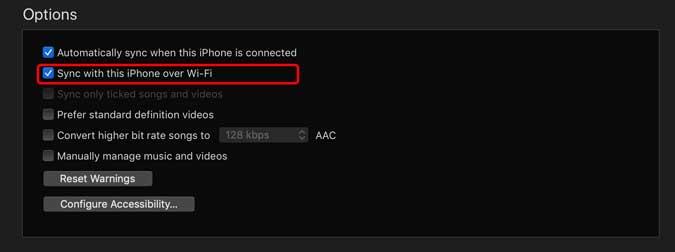
Как установить AltStore
Это был быстрый способ установить AltStore на ваш компьютер. Это достойное программное обеспечение с простым процессом установки. Я согласен, приложение для Windows работает не так гладко, как аналог для iOS, но вы можете легко исправить это за считанные минуты. Что вы думаете об этом методе, дайте мне знать в комментариях ниже.
Хотите использовать быстрые заметки в iPad? Узнайте, что такое Quick Note и как его использовать на iPadOS 15, используя советы, упомянутые в посте.
Оставалась всего неделя до мероприятия Apple в 2019 году, на котором будет представлена следующая версия iPhone. Вот все, что вам нужно знать об iPhone 11.
На iPhone нет собственного способа заблокировать и защитить паролем ваши фотографии, но я нашел классный способ сделать это. Узнайте больше, чтобы узнать.
У вас есть iPhone и вы хотите редактировать видео? Вы можете легко сделать это с помощью этих лучших видеоредакторов для iPhone. Есть один для всех.
Как аннотировать и подписывать ваши PDF-файлы на iPhone
Ограничено интерфейсом единого таймера Apple? Не беспокойтесь, у меня есть список всех лучших приложений-таймеров для iPhone и iPad на разные случаи жизни.
Хотите сканировать документы, но у вас нет сканера? Вот некоторые из лучших приложений для сканирования для iPhone, которые позволяют создавать высококачественные редактируемые сканы.
Вы хотите создать счет на iPhone? Прочтите пост, чтобы узнать о шести лучших приложениях для создания счетов для iPhone.
Вот некоторые из лучших iOS-приложений для составления ментальных карт, позволяющих повысить производительность, генерировать идеи, сохранять концентрацию, создавать блок-схемы и многое другое.
iPhone теперь может автоматически менять обои, но вам нужно настроить его один раз. Вот краткое описание процесса.